네이버 메일 자동분류 방법
- IT/PC
- 2021. 7. 19.
필요한 자료 이메일이 오거나, 광고성 메일 등 다양한 이메일이 옵니다. 특히 광고성 이메일은 엄청 많이 오기 때문에, 정리를 하지 않으면, 이용하기가 복잡해집니다.
이메일을 보기 쉽게 관리를 하기 위해서는 메일 별로 분류를 하셔야 합니다. 메일 주소를 통해서, 특정 메일만 따로 모아서 관리할 수 있고, 키워드를 통해서 정리를 할 수 있습니다. 그럼 네이버 메일 자동분류 하는 방법 알려드리겠습니다.
네이버 메일 자동분류 - 메일 주소 이용
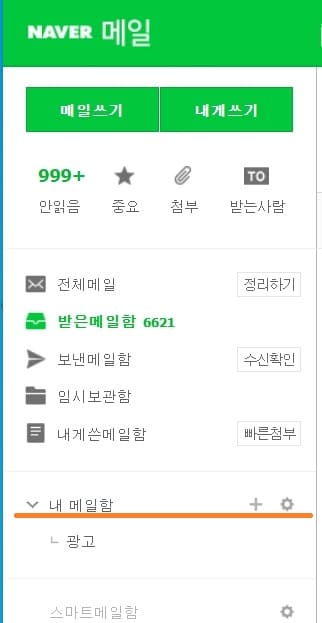
네이버 메일로 와서, "내 메일함" 옆에 +를 눌러서 메일함을 생성 해주세요.
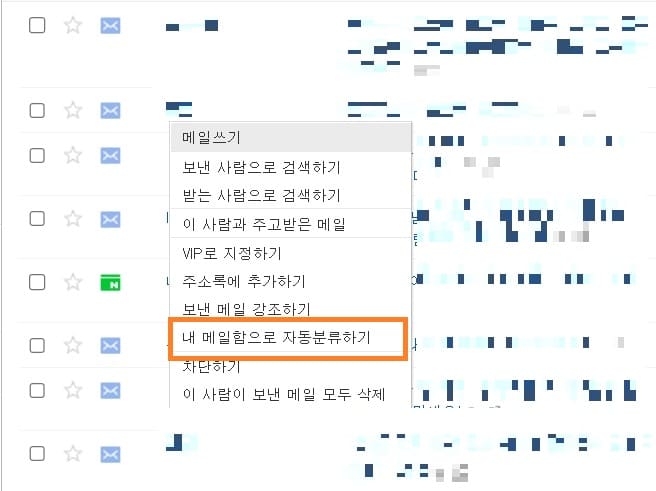
메일함을 만들고, 받은 메일함을 가서, 따로 분류할려고 하는 보낸사람 메일주소를 클릭하여, 내 메일함으로 자동분류하기를 클릭해주세요.
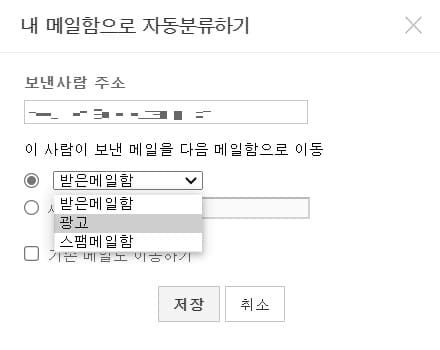
새로 만든 메일함을 선택하고, 기존 메일도 옮기고 싶다면, 기존 메일도 이동하기 체크하시고, 확인을 누르시면 분류가 되었습니다.
이렇게 하면 자동준류하기 설정한 이메일주소로 나에게 이메일이 온다면, 지정한 메일함으로 분류가 됩니다. 꼭 봐야 하는 업무메일이나, 중요한 메일들은 분류해서 사용하시면 관리도 쉽고, 보기에도 쉽습니다.
네이버 메일 자동분류 - 키워드
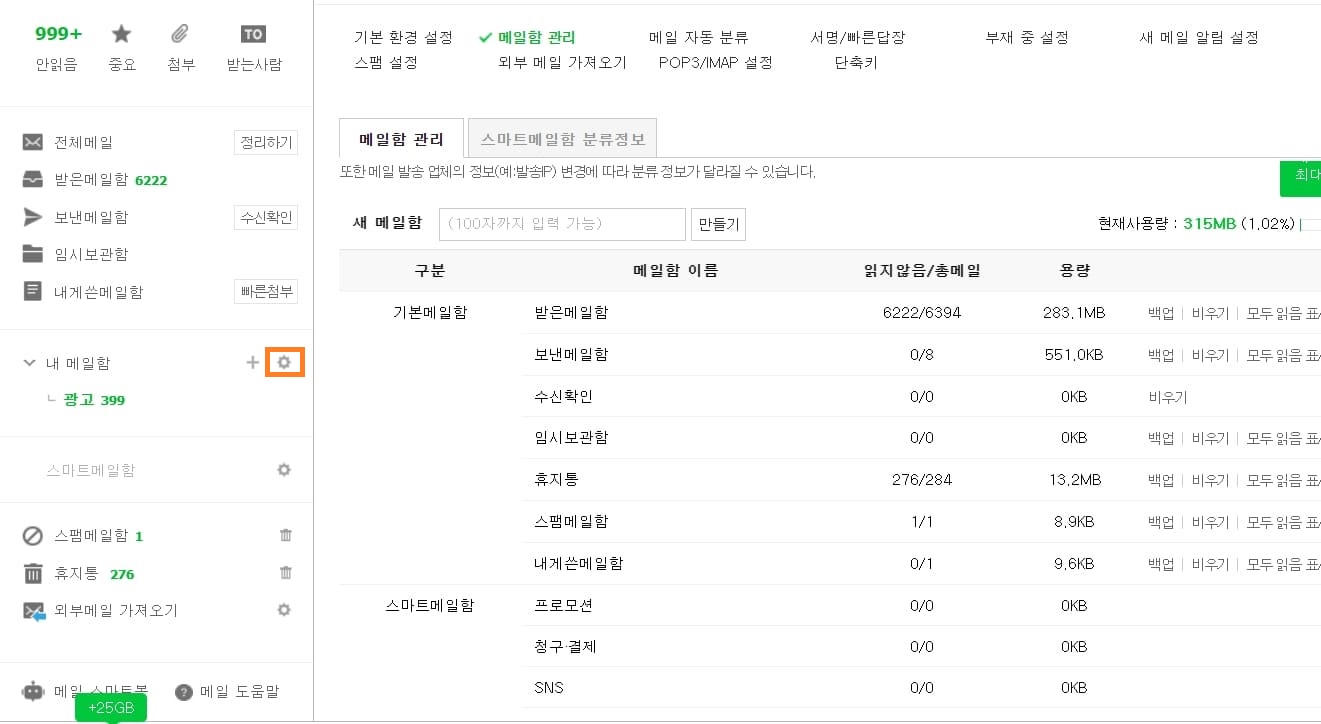
이 방법은 메일을 확인할 때, 불편하게 만드는 광고성 메일이나, 특정메일을 아예 보지 않게 따로 분류 방법입니다. 설정을 해놓으면 따로 관리를 하지 않아도, 광고성 메일은 자동으로 분류가 됩니다.
내 메일함 옆에 톱니바퀴 모양 설정을 클릭해주세요. 아까 +를 눌러서 메일함을 만들 수도 있고, 여기에 와서 따로 만들기가 가능합니다.
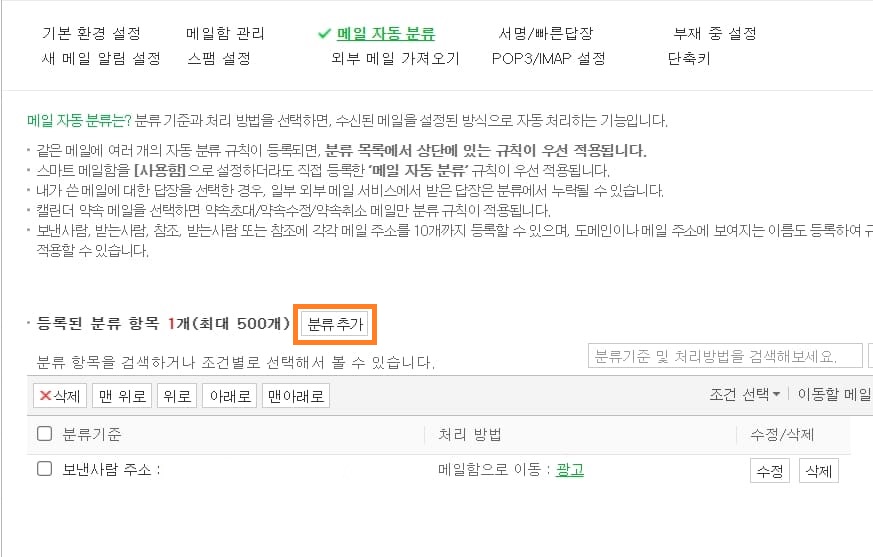
새 메일함을 만들고 난뒤, 위 메일 자동분류를 클릭해주세요. 그 다음 분류 추가를 눌러주세요.
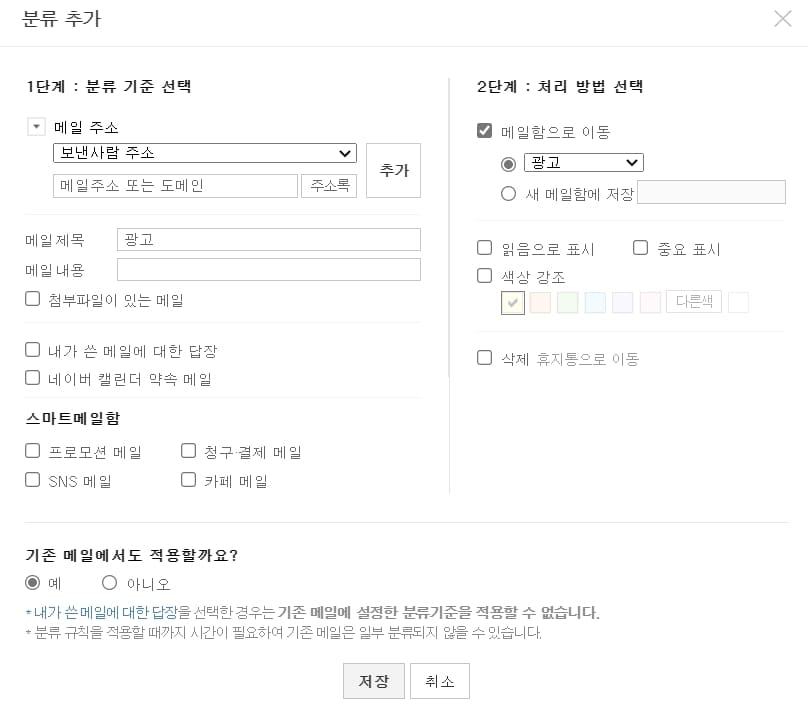
보낸사람의 이메일 주소로 분류가 가능하며, 메일 제목이나 내용으로 분류가 가능합니다. 광고성 메일들은 제목에 광고라고 적혀있어서, 제목에 광고 입력하시고, 아까 만든 메일함을 선택하시고, 저장을 누르시면 됩니다.
그리고 기존 메일에서도 적용할까요?를 체크하시면 전에 왔던 메일들도 보관이 됩니다. 저장을 누르고, 네이버 메일로 가셔서, 메일함을 확인하시면 광고성 메일은 따로 분류가 된것을 확인할 수 있습니다. 그리고 새로운 메일이 와도 지정한 메일함으로 분류가 됩니다.
마치며
네이버 메일 자동분류 방법이었습니다. 각종 메일들이 오게 되는데, 분류를 하게 되면 꼭 봐야할 메일들을 바로 쉽게 찾을 수 있습니다. 업무용 메일들은 따로 분류를 하여 사용을 하면 편리하게 확인도 가능하며, 따로 한곳에 모여져 있기 때문에 그 전에 왔던 메일들도 쉽게 확인가능합니다. 그럼 도움이 되셨길 바라며, 마치겠습니다. 감사합니다.
'IT > PC' 카테고리의 다른 글
| 엑셀 셀 대각선(사선) 긋기 방법 (0) | 2021.08.04 |
|---|---|
| 윈도우10 한글 입력시 자음 모음 분리 현상 해결 방법 (0) | 2021.07.29 |
| 윈도우10 시작프로그램 추가 및 제거 - 부팅속도 빠르게 (0) | 2021.07.12 |
| 윈도우10 검색창 삭제 하기 (0) | 2021.07.11 |
| 윈도우10 원드라이브 연결 해제 및 삭제 (0) | 2021.07.05 |